如何使用PS绘制一个斜矩形?
设·集合小编 发布时间:2023-03-17 22:31:46 641次最后更新:2024-03-08 11:25:51
我们在使用矩形工具的时候,发现绘制出来的是平面放着的,想绘制一个斜放的矩形应该如何操作呢?其实方法很简单,下面就给大家演示一下使用PS绘制一个斜矩形的具体步骤,希望本文内容可以帮助到大家。
工具/软件
电脑型号:联想(Lenovo)天逸510S; 系统版本:Windows7; 软件版本:PS CS6
方法/步骤
第1步
首先,我们打开PS软件,新建一个文件(Ctrl N)。如图

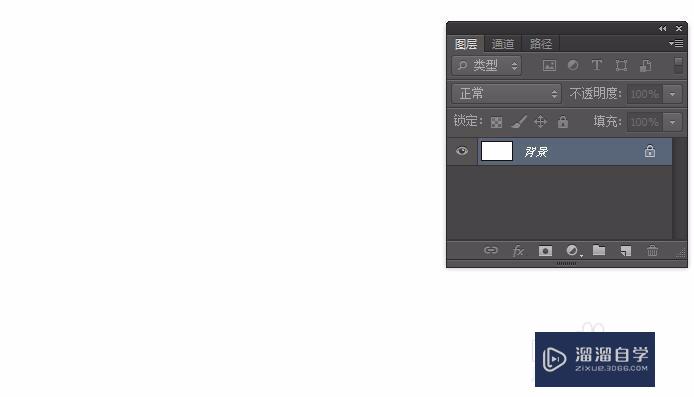
第2步
这时我们点击左侧工具箱中的“矩形工具”。

第3步
在画布上按住鼠标绘制一个矩形就成啦!那斜矩形如何操作呢?
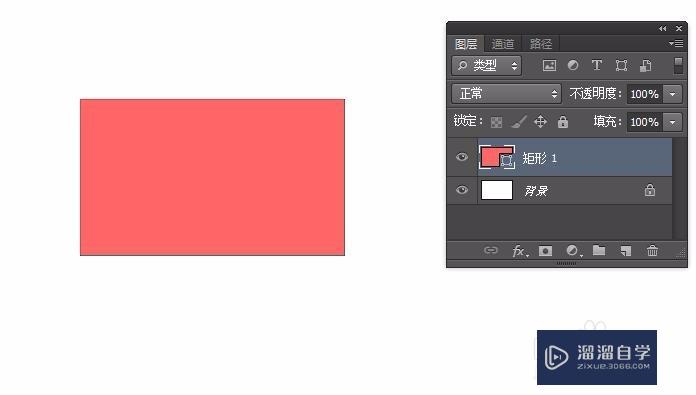
第4步
这时我们Ctrl T,就会看到上方出现一个属性工具条。
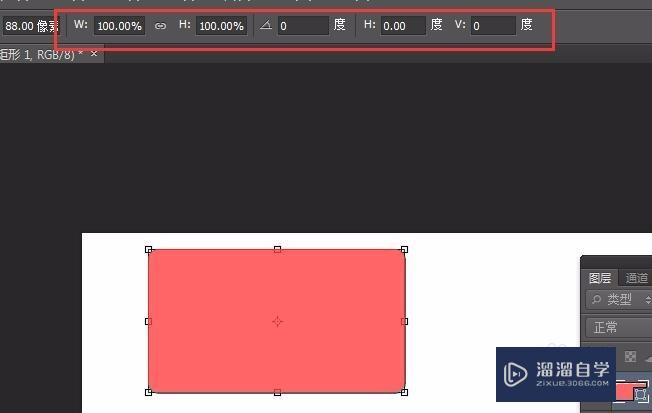
第5步
我们只需要在“水平斜切”上输入数字,就会看到绘制的矩形发生了变化。如图
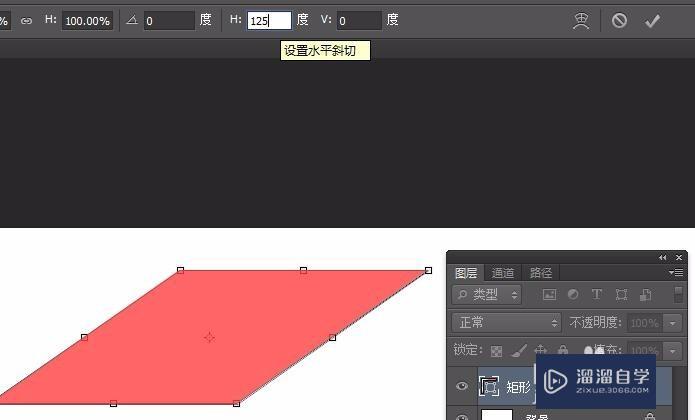
第6步
我们也可以设置“垂直斜切”和“旋转角度”。如图
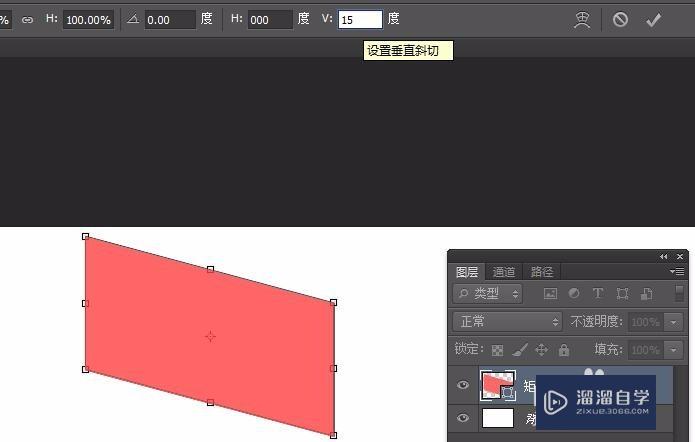
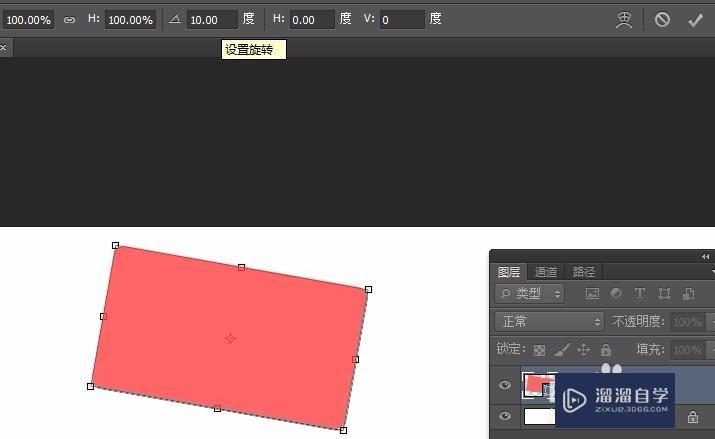
温馨提示
好了,以上就是“如何使用PS绘制一个斜矩形?”这篇文章全部内容了,小编已经全部分享给大家了,还不会的小伙伴们多看几次哦!最后,希望小编今天分享的文章能帮助到各位小伙伴,喜欢的朋友记得点赞或者转发哦!
相关文章
- PS如何退出全屏显示?
- PS该如何卸载?
- 怎么在PS里画斜直线?
- PS怎么画圆角矩形?
- PS中怎么画圆角矩形?
- CAD怎么测量一个矩形的面积和周长?
- Photoshop绘画教程
- 使用Photoshop打开PDF加密文档的方法
- 如何解决Photoshop变卡?
- Photoshop运行缓慢怎样解决?
- Photoshop怎样保存切片?
- Photoshop怎么去色?
- 苹果系统安装Photoshop教程
- 如何用Photoshop裁剪出圆形图片?
- 网上下载笔刷怎样加载到Photoshop中?
- Photoshop如何导入笔刷?
- Photoshop笔刷如何导入?
- Photoshop中怎么画45°斜线?
- Photoshop抠图详细教程
- 如何用Photoshop为图片添加边框?
- 如何使用CAD矩形工具绘制一个指定尺寸的矩形?
- 如何在PS中制作简单的水影?
- 怎么用PS绘制一个可爱的心形效果?
- 如何用PPT绘制设计一个分割型环形图?
广告位


评论列表